LG W1934S-SN, W1934WS-BN, W1934S, W2234S-BN User Manual [fr]
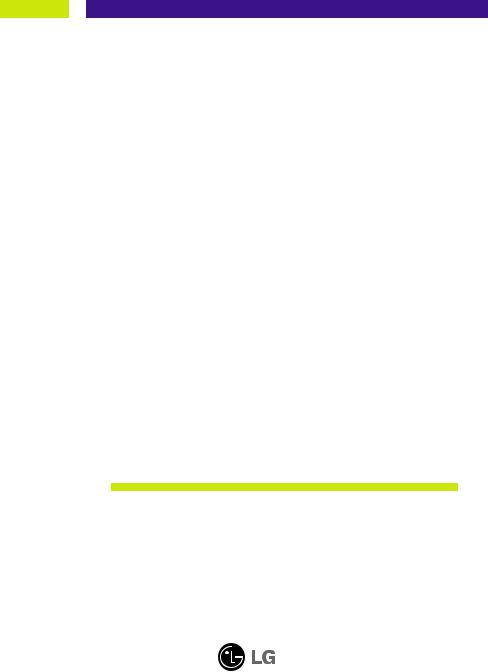
Manuel d’utilisation
W1934S
W2234S
W1934SE
W2234SE
Veuillez lire attentivement les Précautions importantes avant d'utiliser cet appareil.
Conservez ce manuel (CD) à portée de main pour pouvoir le consulter facilement.
Reportez-vous à l’étiquette du produit et transmettez l’information portée sur cette étiquette à votre distributeur chaque fois que vous faite appel au service après-vente.
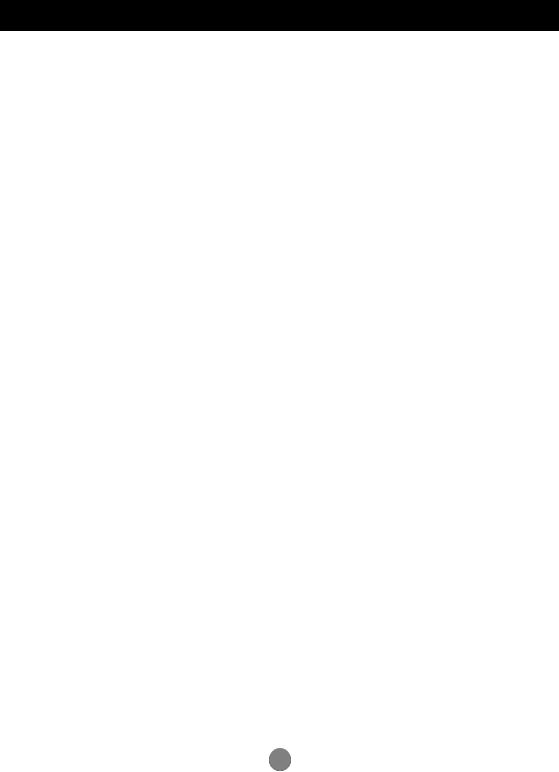
Précautions importantes
Cet appareil est conçu et fabriqué pour assurer votre sécurité. Cependant, un mauvais usage peut entraîner des risques d'électrocution ou d'incendie. Afin de garantir un fonctionnement correct de toutes les protections présentes dans ce moniteur, veillez à observer les règles d'installation, d'utilisation et d'entretien énoncées ci-dessous.
Sécurité générale
Utilisez uniquement le cordon d'alimentation fourni avec l'appareil. Si vous deviez néanmoins en utiliser un autre, assurez-vous qu'il est conforme aux normes du pays. Si le cordon d'alimentation présente un défaut, veuillez contacter le fabricant ou le service de réparation agréé le plus proche afin de vous procurer un cordon fonctionnel.
Le cordon d'alimentation constitue le dispositif principal de déconnexion. Assurez-vous que la prise électrique reste facilement accessible après l'installation.
Ne faites fonctionner le moniteur qu'à partir d'une des sources d'alimentation électrique spécifiées dans ce manuel ou affichées sur le moniteur. Si vous n'êtes pas certain du type d'installation et d'alimentation électrique dont votre local est équipé, consultez votre distributeur.
La surcharge en courant alternatif des prises, fiches et câbles de raccordement est dangereuse. Il en va de même pour les cordons d'alimentation endommagés et les prises/fiches électriques cassées. Toutes ces conditions peuvent causer des chocs électriques et des incendies. Pour tout remplacement de ces matériels, faites appel à un technicien de maintenance.
N'ouvrez pas le moniteur.
 Il ne contient aucun élément qui puisse faire l'objet d'une intervention de l'utilisateur.
Il ne contient aucun élément qui puisse faire l'objet d'une intervention de l'utilisateur.
 Il recèle des hautes tensions dangereuses, même lorsque l'alimentation est coupée.
Il recèle des hautes tensions dangereuses, même lorsque l'alimentation est coupée.  S'il ne fonctionne pas correctement, contactez le distributeur.
S'il ne fonctionne pas correctement, contactez le distributeur.
Pour éviter les risques de blessure physique :
 Ne placez pas le moniteur sur un plan incliné, à moins de l'y fixer solidement.
Ne placez pas le moniteur sur un plan incliné, à moins de l'y fixer solidement.
 Utilisez uniquement les supports recommandés par le fabricant.
Utilisez uniquement les supports recommandés par le fabricant.
 Ne faite pas tomber d’objet sur le produit. Ne le soumettez pas à des chocs. Préservez l’écran des projectiles de toute sorte. Vous pourriez non seulement être blessé, mais également provoquer une panne ou endommager l’écran.
Ne faite pas tomber d’objet sur le produit. Ne le soumettez pas à des chocs. Préservez l’écran des projectiles de toute sorte. Vous pourriez non seulement être blessé, mais également provoquer une panne ou endommager l’écran.
Pour éviter les risques d'incendie ou de sinistre :
 Éteignez toujours le moniteur lorsque vous quittez la pièce pour un temps prolongé. Ne le laissez jamais allumé lorsque vous sortez de chez vous.
Éteignez toujours le moniteur lorsque vous quittez la pièce pour un temps prolongé. Ne le laissez jamais allumé lorsque vous sortez de chez vous.
 Veillez à ce que les enfants ne fasse pas tomber le moniteur ou n'insèrent d'objets dans les ouvertures du boîtier. Certains composants internes renferment des tensions électriques dangereuses.
Veillez à ce que les enfants ne fasse pas tomber le moniteur ou n'insèrent d'objets dans les ouvertures du boîtier. Certains composants internes renferment des tensions électriques dangereuses.
 N'ajoutez pas d'accessoires non prévus pour le moniteur.
N'ajoutez pas d'accessoires non prévus pour le moniteur.
 Si vous devez laisser l'écran hors surveillance pour une période de temps prolongée, débranchez-le de la prise murale.
Si vous devez laisser l'écran hors surveillance pour une période de temps prolongée, débranchez-le de la prise murale.
 En cas d’orage, ne touchez jamais ni le câble d’alimentation ni le câble de signal car cela peut être très dangereux. Ceci peut provoquer un choc électrique.
En cas d’orage, ne touchez jamais ni le câble d’alimentation ni le câble de signal car cela peut être très dangereux. Ceci peut provoquer un choc électrique.
Installation
Ne faites reposer ou rouler aucun objet sur le cordon d'alimentation et placez le moniteur de façon à protéger le cordon.
C1
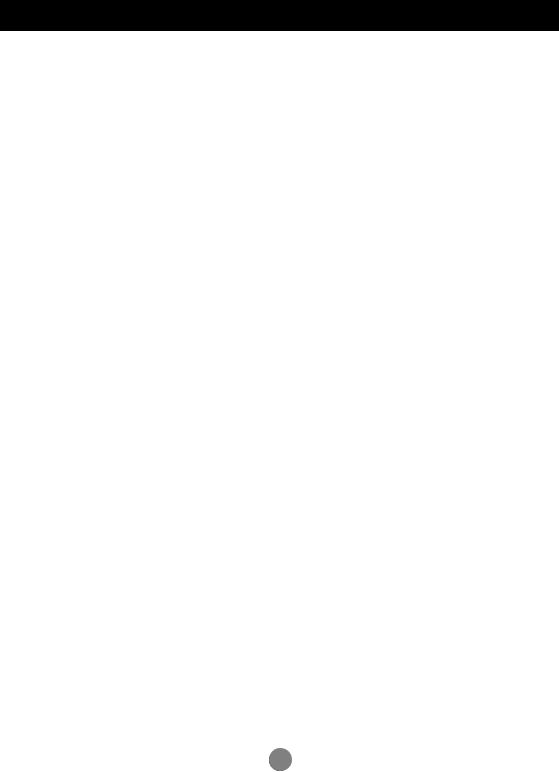
Précautions importantes
N'utilisez par le moniteur en milieu humide, par exemple à côté d'une baignoire, d'un lavabo, d'un évier, d'un lave-linge, dans un sous-sol ou près d'une piscine.
Les moniteurs disposent d'orifices de ventilation destinés à évacuer la chaleur générée par leur fonctionnement. Si ces orifices sont obturés, cette chaleur peut nuire au fonctionnement du moniteur et causer un incendie. Vous ne devez donc JAMAIS :
 Placer le moniteur sur un lit, un divan, un tapis : les évents placés sous le moniteur doivent rester libres.
Placer le moniteur sur un lit, un divan, un tapis : les évents placés sous le moniteur doivent rester libres.
 Encastrer le moniteur dans un espace clos, à moins qu'une ventilation adaptée soit installée.
Encastrer le moniteur dans un espace clos, à moins qu'une ventilation adaptée soit installée.
 Couvrir les orifices de ventilation avec des vêtements ou autres tissus.
Couvrir les orifices de ventilation avec des vêtements ou autres tissus.
 Placer le moniteur à proximité d'un radiateur ou d'une source de chaleur.
Placer le moniteur à proximité d'un radiateur ou d'une source de chaleur.
Ne jamais frotter ou gratter l'écran LCD à matrice active avec un objet dur. Vous risquez de rayer ou d'endommager définitivement l'écran.
N'appuyez jamais sur l'écran LCD longtemps avec le doigt, car cela peut créer des images rémanentes.
L'écran peut comporter des pixels défaillants. Ils apparaissent sous la forme de tâches rouges, vertes ou bleues. Cependant, ces pixels n'ont aucune influence sur les performances de l'écran.
Si possible, utilisez les résolutions recommandées pour obtenir une qualité d'image optimale. Lorsque vous utilisez une résolution différente de celles recommandées, les images affichées peuvent être de mauvaise qualité. Cette caractéristique est due à la technologie LCD.
Laisser une image fixe sur l’écran pour une longue période peut endommager l’écran et entrainer une brûlure d’image. Assurez-vous d’utiliser l’économiseur d’écran sur le moniteur. Ce phénomène est également présent sur les produits des autres fabricants, et n’est pas couvert par la garantie.
Veillez à ne pas heurter ni rayer la façade et les côtés de l'écran avec des objets métalliques. Cela pourrait endommager l'écran.
Nettoyage
 Débranchez le moniteur avant de nettoyer l'écran.
Débranchez le moniteur avant de nettoyer l'écran.
 Utilisez un linge légèrement humide. N'utilisez par d'aérosol directement sur l'écran : le produit risque de couler dans l'écran et de provoquer un choc électrique.
Utilisez un linge légèrement humide. N'utilisez par d'aérosol directement sur l'écran : le produit risque de couler dans l'écran et de provoquer un choc électrique.
Réemballage
 Conservez le carton et le matériel d'emballage. Ils représentent le moyen de transport idéal de l'appareil. En cas de déménagement ou d'expédition, réutilisez l'emballage d'origine.
Conservez le carton et le matériel d'emballage. Ils représentent le moyen de transport idéal de l'appareil. En cas de déménagement ou d'expédition, réutilisez l'emballage d'origine.
Mise en décharge sûre
 La lampe fluorescente utilisée dans ce produit contient une petite quantité de mercure.
La lampe fluorescente utilisée dans ce produit contient une petite quantité de mercure.  Ne jetez pas cet appareil avec le reste de vos déchets ménagers.
Ne jetez pas cet appareil avec le reste de vos déchets ménagers.
 L’élimination de ce produit doit s’effectuer conformément aux réglementations en vigueur dans votre pays.
L’élimination de ce produit doit s’effectuer conformément aux réglementations en vigueur dans votre pays.
C2
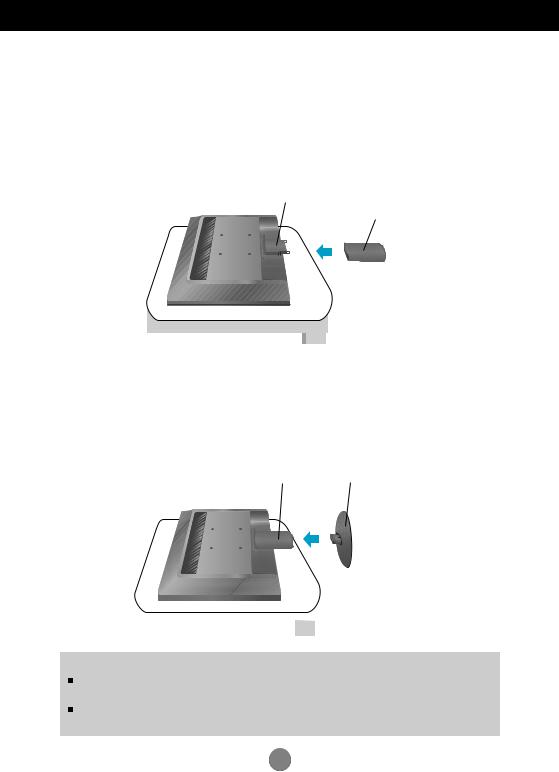
Connexion du moniteur
 Avant de mettre en service le moniteur, assurez-vous qu'il est éteint, et que le l'ordinateur et les autres périphériques sont également éteints.
Avant de mettre en service le moniteur, assurez-vous qu'il est éteint, et que le l'ordinateur et les autres périphériques sont également éteints.
Installation du socle
1. Placez le moniteur écran vers le bas sur un linge doux.
2. Vérifiez la direction du Support et rattachez-le à la Charnière comme sur l’image.
Charnière
Support
3. Vérifiez la direction de la Pièce de Base et rattachez-la au Support.
4. Une fois l’assemblage du socle terminé, relevez le moniteur délicatement et tournez-le face à vous.
|
Support |
Pièce de Base |
|||
|
|
|
|
|
|
|
|
|
|
|
|
|
|
|
|
|
|
Important
Cette illustration présente un modèle de connexion général. Votre moniteur peut être différent de celui présenté ici.
Ne transportez pas le moniteur en le maintenant la tête en bas par le socle. Il risque de tomber et de s'endommager, ou bien de vous blesser le pied.
C3
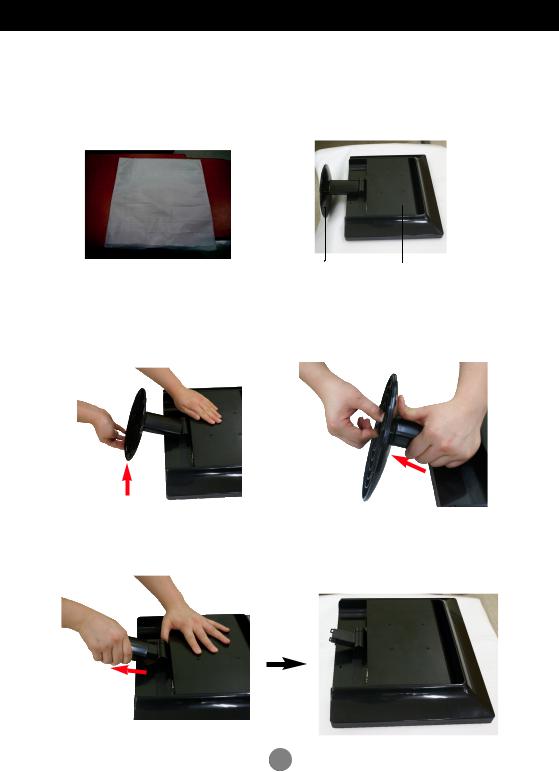
Connexion du moniteur
Démontez le socle
1. Placez un coussin ou un chiffon |
2. Placez l’antérieur du moniteur vers le |
|
mouillé sur une surface plate. |
bas sur le coussin ou le chiffon mouillé. |
|
|
|
|
|
|
|
3. Soutenez la Pièce Principale avec une main et l’Assemblage de Base avec l’autre comme sur l’image, et relevez doucement l’Assemblage de Base.
Assemblage de Base Pièce Principale
4. En poussant la clenche dedans, prenez la base du socle du socle du corps.
5. Tirez légèrement sur le corps du socle pour le séparer de la charnière.
C4

Connexion du moniteur
 Avant de mettre en service le moniteur, assurez-vous qu'il est éteint, et que le l'ordinateur et les autres périphériques sont également éteints.
Avant de mettre en service le moniteur, assurez-vous qu'il est éteint, et que le l'ordinateur et les autres périphériques sont également éteints.
Positionnement de votre écran
1. Ajustez la position de l'écran selon vos préférences pour une utilisation optimale.
 Inclinaison du socle : -5˚~20˚
Inclinaison du socle : -5˚~20˚
Ergonomie
Il est recommandé d'incliner le moniteur vers l'avant d'un angle qui ne doit pas excéder 5 degrés afin de garder une position ergonomique et confortable.
C5
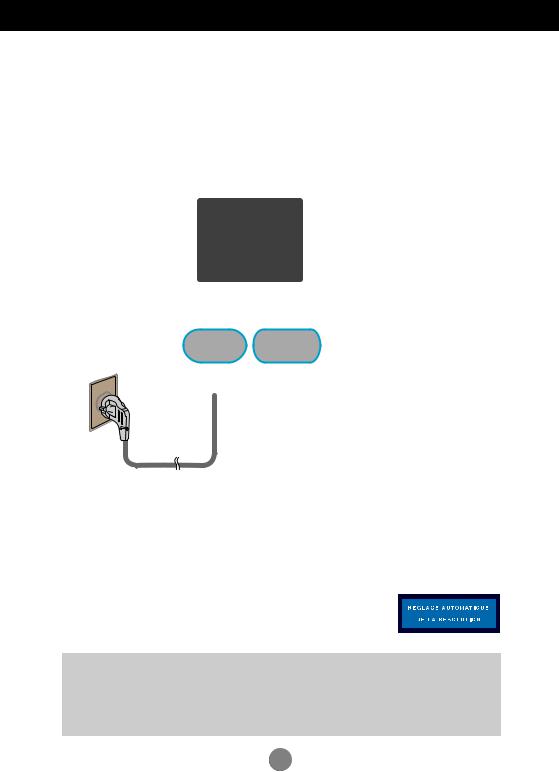
Connexion du moniteur
Connexion à l'ordinateur
1. Assurez-vous d’éteindre l’ordinateur et le produit. Connectez le câble du signal 1
ensuite la vis du câble signal.
AConnectez le câble Dsub (PC)
BConnectez le câble Dsub (Mac)
2 correctement, resserrez
REMARQUE
 La vue arrière de l'appareil est volontairement simplifiée.
La vue arrière de l'appareil est volontairement simplifiée.
 Elle représente un modèle général ; il se peut que votre moniteur soit différent.
Elle représente un modèle général ; il se peut que votre moniteur soit différent.  L’utilisateur doit utiliser des câbles interface blindés (câble D-sub 15 broches, câble DVI), avec cœur en ferrite pour assurer la conformité standard du produit.
L’utilisateur doit utiliser des câbles interface blindés (câble D-sub 15 broches, câble DVI), avec cœur en ferrite pour assurer la conformité standard du produit.
Cordon d'alimentation 2 

 Câble vidéo
Câble vidéo
Variable suivant le modèle.
Type prise |
|
secteur |
PC |
 MAC
MAC
Adaptateur pour Macintosh
Avec les ordinateurs Apple Macintosh, un adaptateur est nécessaire pour passer du connecteur VGS D-sub haute densité à 15 broches sur 3 rangées du câble fourni au connecteur à 15 broches sur 2 rangées.
2. Appuyez sur le bouton  figurant sur le panneau avant pour allumer l'alimentation. Lorsque l'alimentation du moniteur est allumée, la fonction 'Self Image Setting Function' ('Réglage automatique de l'image') est automatiquement exécutée.
figurant sur le panneau avant pour allumer l'alimentation. Lorsque l'alimentation du moniteur est allumée, la fonction 'Self Image Setting Function' ('Réglage automatique de l'image') est automatiquement exécutée.
REMARQUE
‘Self Image Setting Function’ ('Réglage automatique de l'image'): Cette fonction fournit à l'utilisateur des réglages d'écran optimaux. Lorsque l'utilisateur connecte le moniteur pour la première fois, cette fonction règle automatiquement l'écran aux réglages optimaux sur des signaux d'entrée individuels.
Fonction ‘AUTO/SET’: Lorsque vous rencontrez des problèmes, comme une image trouble, des lettres troubles, du scintillement ou une image déformée lors de l’utilisation du dispositif ou après avoir changé la résolution de l’écran, appuyez sur le bouton de réglage automatique AUTO/SET pour améliorer la résolution.
C6

Fonctions du panneau de commande
Commandes du panneau
6
5
Bouton 4 : 3 in
Wide(4:3
LARGE)
Cette touche vous permet de régler la largeur de l’écran que vous voyez.
•LARGE : Passe en mode grand écran en fonction du signal d'image en entrée.
•4 : 3 : Change le rapport hauteur/largeur du signal d'image
en entrée en 4 : 3.
|
|
|
|
|
|
|
|
|
|
|
|
|
|
|
|
|
|
|
|
|
|
|
|
|
|
|
|
|
|
|
|
|
|
|
|
4 : 3 LARGE |
|
|
|
|
|
4 : 3 LARGE |
|
|
|||||||
|
|
|
|
|
|
|
|
4 : 3 |
|
|
||
|
|
|
LARGE |
|
|
|
|
|
|
|
|
|
|
|
|
|
|
|
|
|
|
|
|
|
|
|
|
|
|
|
|
|
|
|
|
|
|
|
|
|
|
|
|
|
|
|
|
|
|
|
|
|
|
Mode LARGE |
Mode d’affichage 4 :3 |
||
|
|
|
|
|
|
|
|
|
|
|
Ce bouton permet de faire apparaître et disparaître |
|
|
Bouton MENU |
|
||
|
|
|
l'affichage du menu à l'écran. |
||
|
|
|
|
|
|
|
|
|
|
|
|
|
|
|
|
|
|
|
|
|
|
|
OSD VERROUILLAGE/DEVERROUILLAGEE |
|
|
|
|
|
Cette fonction vous permet de verrouiller les paramètres de |
|
|
|
|
|
commande actuels afin qu'ils ne soient pas modifiés par |
|
|
|
|
|
|
|
|
|
|
|
|
|
|
|
|
|
inadvertance. Appuyez sur la bouton MENU et maintenez- |
|
|
|
|
|
|
|
|
|
|
|
la enfoncée pendant plusieurs secondes. Le message "OSD |
|
|
|
|
|
|
|
|
|
|
|
VERROUILLAGE" devrait apparaître. |
|
|
|
|
|
Vous pouvez déverrouiller les commandes du menu à |
|
|
|
|
|
|
|
|
|
|
|
l’écran en appuyant sur la bouton MENU pendant plusieurs |
|
|
|
|
|
secondes. Le message "OSD DEVERROUILLAGEE" |
|
|
|
|
|
devrait apparaître. |
|
|
|
|
|
|
|
|
|
|
|
|
C7
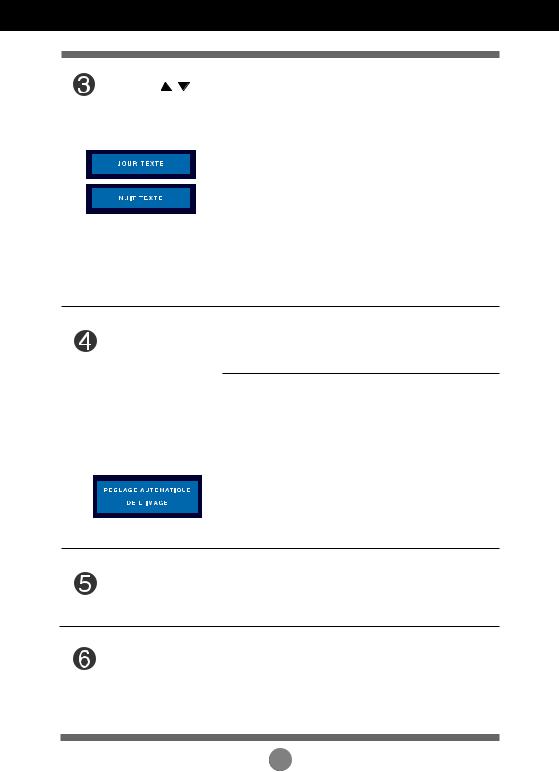
Fonctions du panneau de commande
Boutons |
Utilisez ces boutons pour sélectionner ou régler des |
|
fonctions sur l'écran OSD. |
|
|
Touche directe LightView
JOUR Cette option vous permet de choisir le réglage de NUIT l’image le plus approprié à l’environnement (luminosité
ambiante, type d’image, etc.).
• JOUR : forte luminosité ambiante
•NUIT : faible luminosité ambiante
•TEXTE : pour l’affichage de textes (traitement de texte, etc.)
•FILM : pour les images animées (vidéo ou cinéma)
•PHOTO : pour les images fixes ou les dessins
•NORMAL : ce sont des conditions normales de
fonctionnement.
Bouton AUTO/SET Ce bouton permet de saisir et de valider les valeurs choisies dans le menu affiché.
RÉGLAGE AUTOMATIQUE D'IMAGENT
Lorsque vous réglez le moniteur, appuyez sur le bouton AUTO/SET pour entrer dans le menu à l'écran.
Cette option permet de régler automatiquement l'affichage suivant la résolution en cours.
Le meilleur mode d'écran est
- W1934S : 1440 x 900 - W2234S : 1680 x 1050
-W1934SE : 1440 x 900
-W2234SE : 1680 x 1050
Bouton d'alimentati |
Ce bouton permet d'allumer et d'éteindre le moniteur. |
Témoin d'alimentation Cette diode luminescente est bleu lorsque le moniteur est en mode de fonctionnement normal (Mode activé).
Si l’écran est en mode Sommeil (économie d’énergie), cette couleur de témoin change sur ambre.
C8
